Como resolver o código de erro da câmera 0xa00f4243 no Windows PC
Ao tentar usar a webcam em um sistema Windows 10, você pode encontrar este erro: "Feche outras aplicações.Parece que outra aplicação já está usando a câmera.Se você precisar de um, aqui está o código de erro: 0xA00F4243(0xC00D3704)". Este erro impede-o de usar a webcam porque parece que outra aplicação já a está a usar.
O código de erro 0xA00F4243(0xC00D3704) da câmara integrada no seu PC Windows 10 é causado principalmente por uma interrupção entre duas aplicações usando a câmara Windows 10 ao mesmo tempo.Embora você possa verificar qual aplicativo está causando este problema no Task Manager e matá-lo se você encontrá-lo, na maioria dos casos ele não’t ajuda.
Felizmente, existe uma solução que funciona para a maioria dos utilizadores.Vamos... 8217; veja como.
O que causa o código de erro da câmera 0xa00f4243?
Câmara desligada premindo uma tecla:Algumas configurações de portáteis (especialmente os modelos Lenovo) incluem uma tecla de atalho física que lhe permite desactivar a câmara integrada através da tecla Fn.
A proteção AV excessiva interfere com a aplicação da câmera:Node32, AVG e várias outras suítes de segurança de terceiros podem impedir o acesso ao aplicativo da câmera por motivos de segurança.Se você tiver certeza de que não há nenhuma ameaça à segurança, você pode remover o programa antivírus de terceiros.
Atualização do Windows com defeito:Outra possibilidade que pode causar este erro é uma atualização defeituosa do Windows que afetou a funcionalidade da câmera.
Um arquivo corrompido causa o erro:Acontece que este problema em particular também pode ser causado por um arquivo corrompido ou por um driver incompleto que limita a funcionalidade da câmera.
Como reparar o código de erro da câmara 0xa00f4243?

Reiniciar a aplicação da câmara
- Digite a palavra-chave Apps na caixa de busca Cortana.
- Toque em Aplicações e funcionalidades para abrir uma lista de aplicações em Definições.
- Seleccione Câmara e toque em Mais opções.
- Pressione o botão Reset e selecione Reset novamente para confirmar.
- Reinicie a aplicação da câmara.
Reinicie as janelas
- Primeiro, clique com o botão direito do mouse no botão Iniciar e selecione Executar.
- Digite MSConfig na janela Inicialização e clique em OK para abrir a janela Configuração do Sistema.
- Na guia Geral, clique no botão de rádio Selective Run.
- Desmarque Carregar itens de inicialização para remover software de terceiros da inicialização do sistema.
- Selecione as caixas de seleção Usar configuração inicial de inicialização e Carregar configurações de serviço do sistema sob o botão de seleção de inicialização.
- Clique na guia Serviços.
- Seleccione a caixa de verificação Ocultar todos os serviços Microsoft.
- Em seguida, selecione a opção Desativar tudo e clique em Aplicar.
- Clique no botão OK.
- Na caixa de diálogo Configuração do sistema, selecione a opção Reiniciar que aparece.
Atualize o driver da webcam

- Pressione Win + S e procure por Device Manager.
- Encontre o condutor da webcam.
- Clique com o botão direito do mouse sobre ele e selecione Update Driver.
- Espere que o motorista seja atualizado.
Desactivar quaisquer outras aplicações que utilizem a webcam
- Clique aqui para pesquisar na barra de tarefas para abrir Cortana.
- Digite a câmera como sua consulta de pesquisa.
- Clique em Configurações de privacidade da câmera para abrir as configurações como mostrado abaixo.
- Primeiro, certifique-se de que a opção Permitir aplicativos para acessar a câmera esteja ativada.
- Role para baixo e desabilite os aplicativos que usam a webcam.
- Deixe a câmera habilitada para aplicação.
Perguntas Mais Frequentes
O que é o código de erro da câmera do Windows 0xA00F4243?
O código de erro 0xA00F4243(0xC00D3704) é um erro da câmera do Windows que perturba os usuários em seus telefones, laptops e outros dispositivos. … Na maioria dos casos, a ocorrência do erro indica que ocorreu uma interrupção entre dois programas usando a câmera embutida em um dispositivo Windows.